Se você quer usar a versão desktop do famoso Signal, então veja como instalar o app Signal no Ubuntu, Mint, Debian e derivados.
Signal, o serviço de mensagens seguras, agora possui um aplicativo de desktop dedicado para Windows, MacOS e Linux.
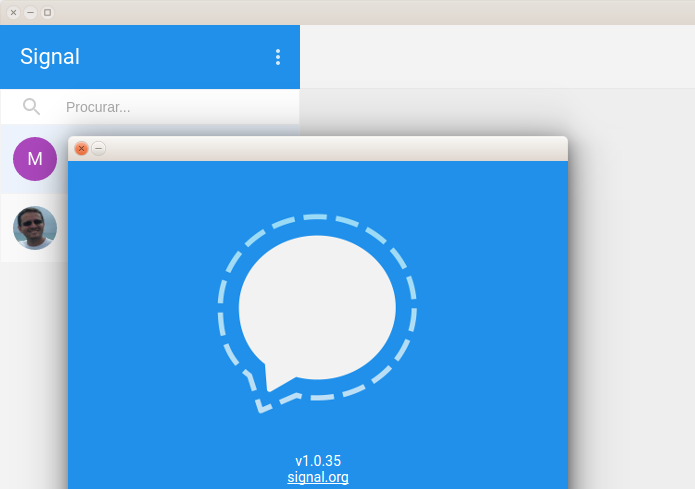
Até agora, a única maneira de continuar um bate-papo criptografado do seu celular para a área de trabalho era usando uma extensão para o navegador Google Chrome. Esse recurso agora está sendo descontinuado, e substituído por um novo programa baseado em Electron, uma tecnologia multiplataforma.
Por ser baseado no Electron, o aplicativo certamente não agradará a todos, mas ele oferece uma abordagem indiscutivelmente mais acessível do que distribuir através da Chrome Web Store, que restringe seu uso ao Chrome.
Então, se você é cauteloso com o Chrome ou simplesmente fica mais feliz usando serviços de bate-papo quando eles também são um pouco mais acessíveis, o novo aplicativo de desktop Signal deve servir para você.
A versão desktop do programa possui todos os recursos do aplicativo Web que ele substitui, o que significa que você pode rapidamente pegar e continuar suas conversas privadas na área de trabalho.
Ele também é simples de usar. Você tem uma lista de bate-papo no lado esquerdo da tela. Clique em uma conversa, e o conteúdo dela será exibido à direita.
O aplicativo de desktop do Signal permite que você:
- Leia e envie mensagens;
- Envie/defina o temporizador para o desaparecimento de mensagens;
- Altere tema (inclui tema escuro);
- Importe grupos e contatos;
- Cheque/verifique as chaves de criptografia;
- Redefina uma sessão.
O que é Signal?
Signal é um aplicativo de bate-papo criptografado para Android e iOS. Uma alternativa do WhatsApp, o Sinal permite enviar mensagens para outras pessoas que usam o serviço. Ele também permite que você crie e participe em conversas em grupo e faça chamadas de voz e vídeo para outros usuários.
Todos os chats são protegidos usando criptografia de ponta a ponta. Além disso, os códigos no aplicativo permitem que você verifique a conexão.
O serviço não é apenas para quem conscientemente quer privacidade e segurança, pois o Signal é uma alternativa simples e fácil de usar, para outros serviços de mensagens centrados em dispositivos móveis.
Lembre-se: você ainda precisa do aplicativo mobile
Para usar Signal, você também deve instalar o aplicativo Signal no seu dispositivo Android ou iOS, pois como no WhatsApp, os serviços usam seu número de celular para autenticação. Por isso, use um dos links abaixo para instaalr no seu smartphone:
Instalar o Signal no Google Play
Instalar o Signal na App Store
Uma vez que o programa esteja instalado no seu smartphone, você pode seguir em frente e instalar a versão desktop, usando o procedimento abaixo.
Como instalar o app Signal no Ubuntu, Mint, Debian e derivados
Para instalar o app Signal no Ubuntu, Mint, Debian e derivados, e ainda poder receber automaticamente as futuras atualizações dele, você deve fazer o seguinte:
Passo 1. Abra um terminal (use as teclas CTRL + ALT + T);
Passo 2. Adicione o repositório do programa com este comando ou use esse tutorial;
echo "deb [arch=amd64] https://updates.signal.org/desktop/apt xenial main" | sudo tee -a /etc/apt/sources.list.d/signal-xenial.listPasso 3. Instale a chave do repositório do programa com este comando:
wget -q -O- https://updates.signal.org/desktop/apt/keys.asc | sudo apt-key add -Passo 4. Atualize o gerenciador de pacotes com o comando:
sudo apt-get updatePasso 5. Agora use o comando abaixo para instalar o programa;
sudo apt install signal-desktopSe você quiser instalar o Signal e outra distribuição, veja esse tutorial:
Como instalar o mensageiro Signal no Linux via Flatpak
Pronto! Agora, quando quiser iniciar o programa, digite signal em um terminal (seguido da tecla TAB), ou clicando no ícone dele ou menu de aplicativos do sistema.
Na primeira execução, escolha que permite configurar uma nova instalação e confirme que você instalou e registrou o Signal no seu telefone Android ou iPhone.
Para emparelhar com seu dispositivo móvel, você precisa abrir o aplicativo Signal no seu telefone e digitalizar o QR que será exibido na tela do app desktop.
Para isso, abra o Signal no seu telefone e navegue até Configurações> Dispositivos vinculados, e use seu telefone para digitalizar o código QR do Signal Desktop.
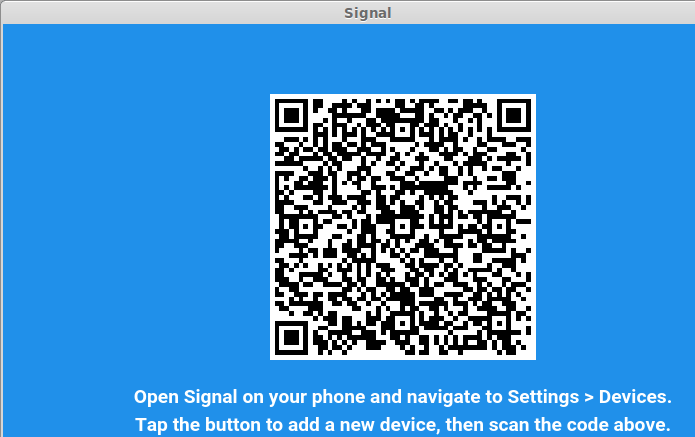
Desinstalando
Para desinstalar o Signal no Ubuntu e derivados, faça o seguinte:
Passo 1. Abra um terminal;
Passo 2. Desinstale o programa, usando os comandos abaixo;
sudo add-apt-repository repositório -r -ysudo apt-get remove programa --auto-remove